Содержание:
Если рассматриваемая неполадка возникает при попытке активировать систему, убедитесь, что правильно вводите ключ. Он должен быть не только рабочим, но и соответствовать редакции операционной системы. Так, допустим, если у вас имеется ключ для Windows 10 Home, вы не сможете активировать им сборку Windows 10 Pro. При необходимости понадобится переустановить Windows, выбрав ту редакцию, которую активирует ключ. Если вы не знаете, для какой редакции приобретен ключ, обратитесь за помощью к продавцу.
Способ 1: Проверка интернет-соединения
В первую очередь проверьте, все ли в порядке с вашим подключением к сети, ведь ошибка 0x800f0805 в Windows 10 связана с загрузкой и установкой обновлений. Если соединение нестабильное или его скорость низкая, из-за этого может возникать сбой.
Подробнее: Проверка стабильности интернет-соединения
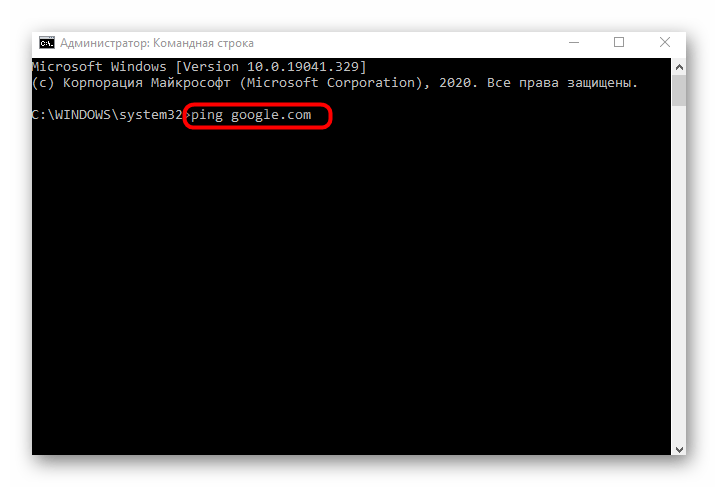
Также не лишним буде сверить корректность настройки интернет-соединения. Для этого воспользуйтесь нашим отдельным руководством на сайте.
Подробнее: Руководство по настройке интернета на Windows 10
Исправить сбои в работе сети на компьютере или ноутбуке с Windows 10 можно, сбросив сетевые настройки. Тогда все параметры вернутся к первоначальному состоянию, а ошибки будут удалены. Делается это с помощью штатных «Параметров» или консольной команды. Также можно попытаться полностью переустановить драйвер для сетевого адаптера. Наш автор уже писал обо всем этом более детально.
Подробнее: Способы сброса сетевых параметров в Windows 10
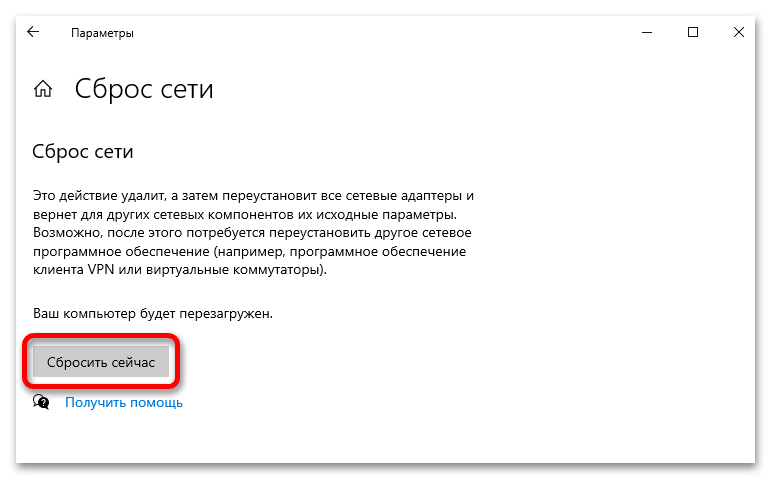
Способ 2: Встроенное средство устранения неполадок
Поскольку ошибка под кодом 0x800f0805 происходит при попытке автоматического обновления, то есть с помощью встроенного средства «Центр обновления Windows», попытайтесь исправить ее, используя предустановленный инструмент, позволяющий устранить связаны с этим компонентом неполадки. Делается это в несколько простых шагов:
- Нажмите на кнопку «Пуск», затем запустите системные «Параметры».
- Перейдите в раздел «Обновление и безопасность».
- Далее нужно кликнуть по вкладке «Устранение неполадок» на панели справа, затем нажать на строку «Дополнительные средства устранения неполадок», которая располагается в основной части окна «Параметров».
- Отобразится список доступных для проверки программных компонентов. Нажмите на «Центр обновления Windows», затем выберите кнопку, запускающую средство.
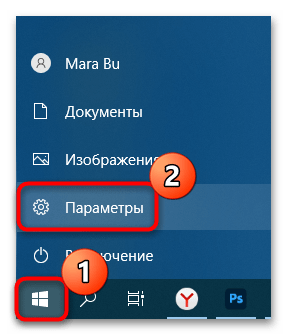
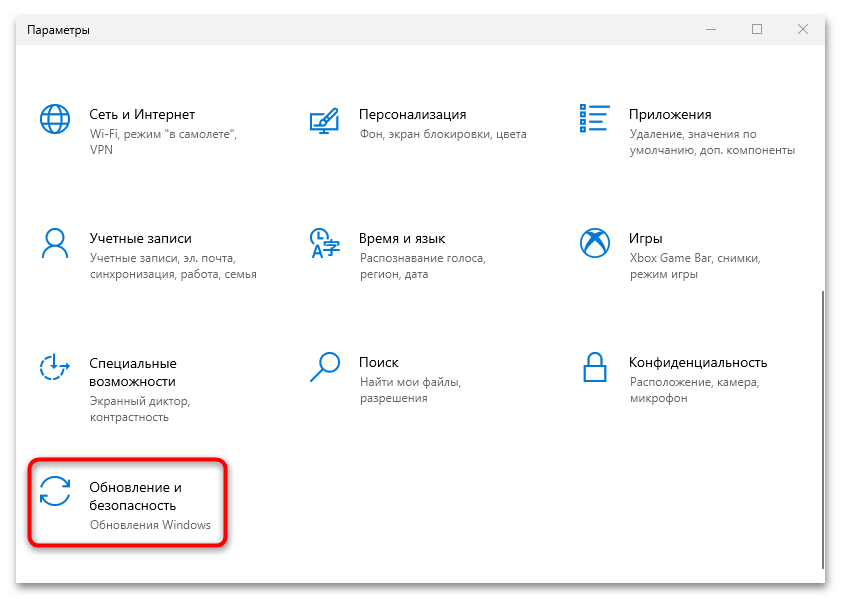

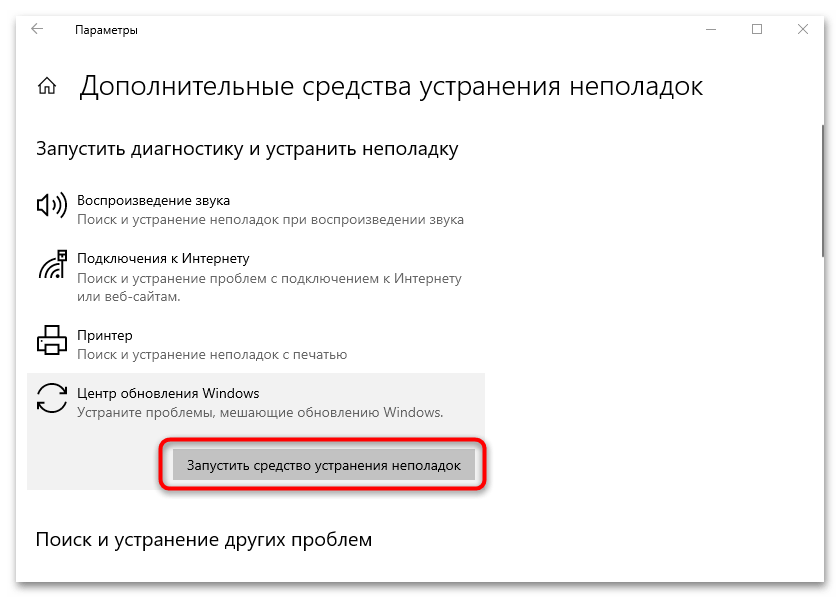
После нажатия по ней начнется автоматическая проверка настроек «Центра обновления». Если неполадки будут выявлены, то средство либо самостоятельно решит их, либо предложит решения для ручного исправления.
Способ 3: Восстановление системных файлов
В случае повреждения системных файлов, библиотек, служб или программ происходят различные неполадки в работе системы, вплоть до критических. Также нередко появляются проблемы с обновлением, поэтому можете воспользоваться автоматическими инструментами для проверки поврежденных данных и их восстановления, которые предустановлены в операционной системе, – SFC и DISM. Работать с ними нужно через консоль, и ранее мы более детально об этом писали.
Подробнее: Использование и восстановление проверки целостности системных файлов в Windows 10
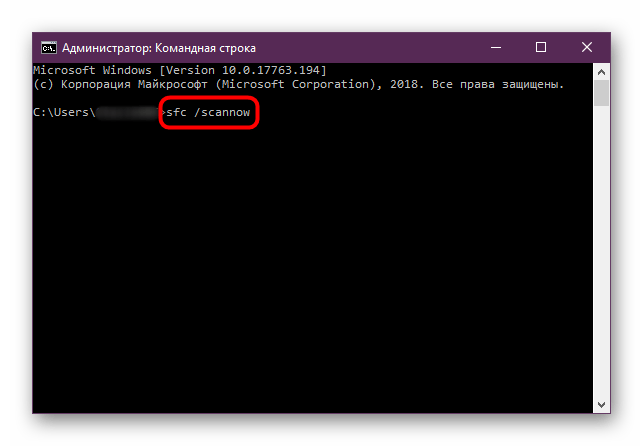
Если после сканирования с помощью SFC (средства проверки системных файлов) ошибка продолжает возникать или сам SFC не работает, то используйте утилиту DISM для сканирования целостности хранилищ компонентов Windows, а затем снова SFC.
Способ 4: Сброс настроек «Центра обновления» к первоначальным
Если в работе самого «Центра обновления» произошел сбой, из-за которого не происходит обновление Windows, то рекомендуем полностью сбросить его компоненты и перерегистрировать в системе связанные с ним службы. Используйте для процедуры консольные команды или BAT-файл. Рассмотрим первый вариант:
- Запустите встроенное средство «Командная строка» от имени администратора любым способом, например при помощи строки системного поиска.
- Принудительно завершите фоновую работу «Центра обновления Windows», вставив и выполнив команду
taskkill /im wuauserv.exe /f. - Используя специальные команды, отключите некоторые службы, которые отвечают за обновление системы. Поочередно выполните четыре запроса, нажимая после каждого на клавишу «Enter»:
net stop bits
net stop wuauserv
net stop appidsvc
net stop cryptsvc - Далее нужно очистить кэш обновлений, который хранится после установки предыдущих апдейтов. Напишите команду
Del "%ALLUSERSPROFILE%\Application Data\Microsoft\Network\Downloader\qmgr*.dat"и нажмите на клавишу ввода, чтобы выполнить ее. - Создайте резервные копии папок с файлами обновлений, переименовав их. Удалять их пока не следует, поскольку если что-то пойдет не так, то папки можно будет восстановить, вернув предыдущие имена. Выполните две команды по очереди:
Ren %systemroot%\SoftwareDistribution SoftwareDistribution.bak
Ren %systemroot%\system32\catroot2 catroot2.bak - Чтобы полностью сбросить настройки «Центра обновления Windows», также еще нужно очистить файл логов командой
del /f /s /q %windir%\windowsupdate.log. - Затем в окне «Командной строки» вставьте и выполните еще четыре команды:
sc.exe sdset bits D:(A;;CCLCSWRPWPDTLOCRRC;;;SY) (A;;CCDCLCSWRPWPDTLOCRSDRCWDWO;;;BA) (A;;CCLCSWLOCRRC;;;AU) (A;;CCLCSWRPWPDTLOCRRC;;;PU)
sc.exe sdset wuauserv D:(A;;CCLCSWRPWPDTLOCRRC;;;SY) (A;;CCDCLCSWRPWPDTLOCRSDRCWDWO;;;BA) (A;;CCLCSWLOCRRC;;;AU) (A;;CCLCSWRPWPDTLOCRRC;;;PU)
sc.exe sdset cryptsvc D:(A;;CCLCSWLOCRRC;;;AU)(A;;CCDCLCSWRPWPDTLOCRSDRCWDWO;;;BA)(A;;CCDCLCSWRPWPDTLCRSDRCWDWO;;;SO)(A;;CCLCSWRPWPDTLOCRRC;;;SY)S:(AU;FA;CCDCLCSWRPWPDTLOCRSDRCWDWO;;WD)
sc.exe sdset trustedinstaller D:(A;;CCLCSWLOCRRC;;;AU)(A;;CCDCLCSWRPWPDTLOCRSDRCWDWO;;;BA)(A;;CCDCLCSWRPWPDTLCRSDRCWDWO;;;SO)(A;;CCLCSWRPWPDTLOCRRC;;;SY)S:(AU;FA;CCDCLCSWRPWPDTLOCRSDRCWDWO;;WD) - Для полного завершения сброса можно еще перерегистрировать в системе динамические библиотеки, отвечающие за работу «Центра обновления». Их довольно много, поэтому ввод каждой займет время. Попробуйте просто скопировать приведенные ниже команды и вставить их в окно консоли нажатием на правую кнопку мыши (при отображении контекстного меню выберите «Вставить»). Все они будут применены автоматически, за исключением последнего запроса – его выполните вручную, нажав на «Enter».
regsvr32.exe /s atl.dll
regsvr32.exe /s urlmon.dll
regsvr32.exe /s mshtml.dll
regsvr32.exe /s shdocvw.dll
regsvr32.exe /s browseui.dll
regsvr32.exe /s jscript.dll
regsvr32.exe /s vbscript.dll
regsvr32.exe /s scrrun.dll
regsvr32.exe /s msxml.dll
regsvr32.exe /s msxml3.dll
regsvr32.exe /s msxml6.dll
regsvr32.exe /s actxprxy.dll
regsvr32.exe /s softpub.dll
regsvr32.exe /s wintrust.dll
regsvr32.exe /s dssenh.dll
regsvr32.exe /s rsaenh.dll
regsvr32.exe /s gpkcsp.dll
regsvr32.exe /s sccbase.dll
regsvr32.exe /s slbcsp.dll
regsvr32.exe /s cryptdlg.dll
regsvr32.exe /s oleaut32.dll
regsvr32.exe /s ole32.dll
regsvr32.exe /s shell32.dll
regsvr32.exe /s initpki.dll
regsvr32.exe /s wuapi.dll
regsvr32.exe /s wuaueng.dll
regsvr32.exe /s wuaueng1.dll
regsvr32.exe /s wucltui.dll
regsvr32.exe /s wups.dll
regsvr32.exe /s wups2.dll
regsvr32.exe /s wuweb.dll
regsvr32.exe /s qmgr.dll
regsvr32.exe /s qmgrprxy.dll
regsvr32.exe /s wucltux.dll
regsvr32.exe /s muweb.dll
regsvr32.exe /s wuwebv.dll - Для предотвращения проблем с проверкой и скачиванием новых обновлений еще рекомендуем принудительно перезапустить службу «Winsock», которая предназначена для перераспределения сетевого потока, а также службу, отвечающую за правильную передачу данных по сети. Используйте команды
netsh winsock resetиnetsh winhttp reset proxyсоответственно. - Останется выставить тип запуска для служб, связанных с обновлениями в Windows 10, а также снова их запустить, поскольку в самом начале процедуры мы их отключили. Введите и выполните по очереди следующие команды:
sc.exe config wuauserv start= auto
sc.exe config bits start= delayed-auto
sc.exe config cryptsvc start= auto
sc.exe config TrustedInstaller start= demand
sc.exe config DcomLaunch start= auto
net start bits
net start wuauserv
net start appidsvc
net start cryptsvc
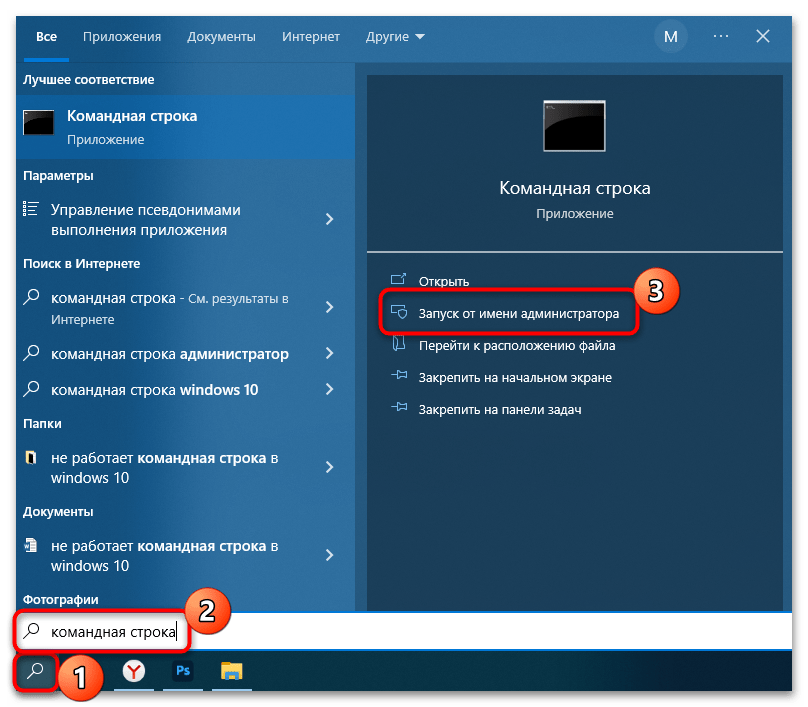
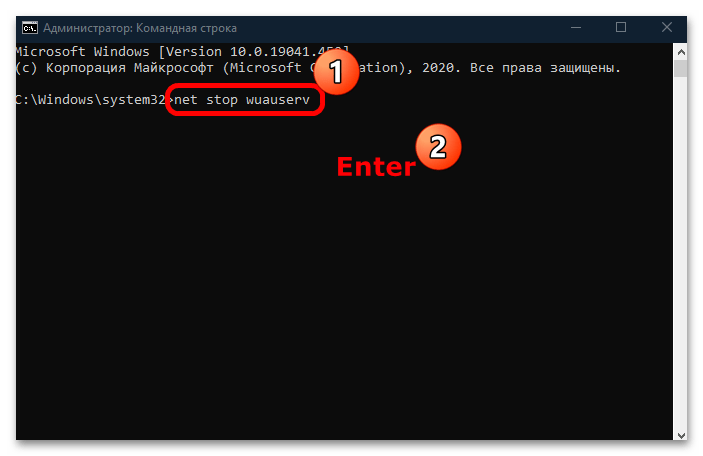
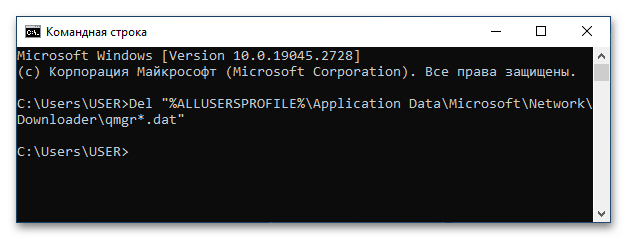
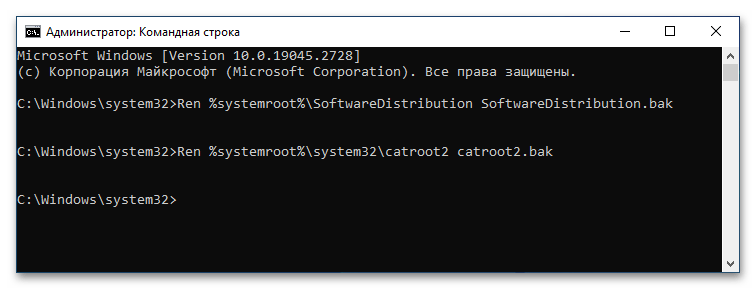

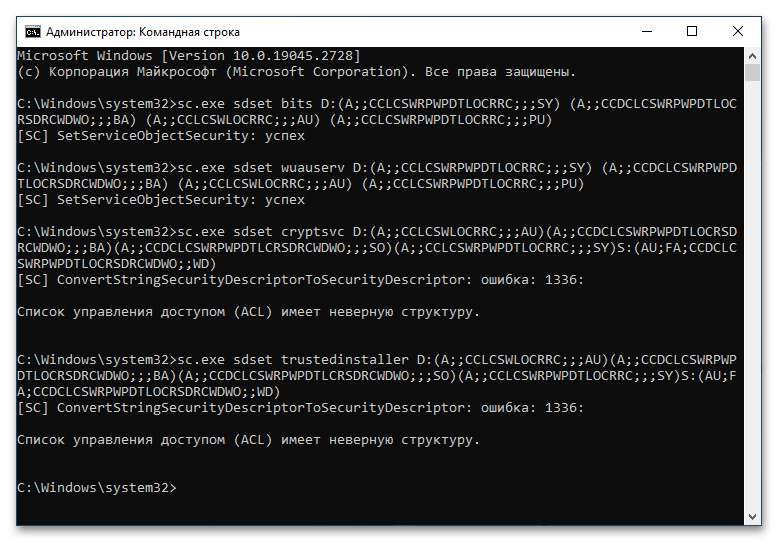
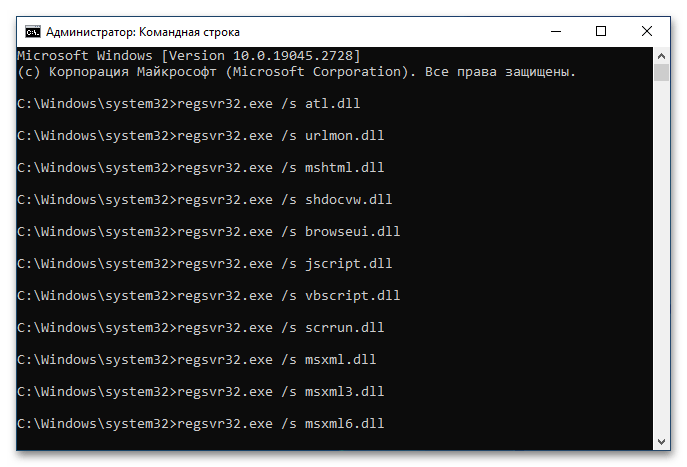
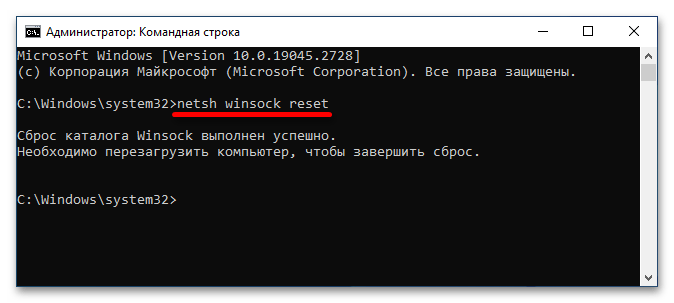
Такая процедура, несмотря на кажущуюся сложность, позволит полностью сбросить работу «Центра обновления» и других служб и компонентов, которые могли сбиться по каким-либо причинам. Их состояние вернется к первоначальному состоянию, но после проделанных манипуляций обязательно перезагрузите компьютер, чтобы изменения вступили в силу. В новом сеансе Виндовс уже можно попробовать снова установить обновление.
Способ 5: Ручная установка обновления
Если предыдущие способы не помогли, то вы можете самостоятельно установить обновление при условии, что знаете, с каким именно патчем происходит подобная проблема. Таким образом, инсталляция будет происходить в обход «Центра обновления» — с помощью установочного файла. Также есть вероятность, что именно этот апдейт сможет исправить системную ошибку, которая препятствует корректной работе служб, отвечающих за обновление. Посетите официальный сайт компании Microsoft и скачайте оттуда нужный патч, о чем более подробно можете узнать из нашего отдельного руководства.
Подробнее: Устанавливаем обновления для Windows 10 вручную
Также рекомендуем попробовать фирменную утилиту от Microsoft, называющуюся Update Assistant. Она автоматически обнаруживает доступность обновления и помогает перейти к последней версии операционной системы. Инструмент предоставляет все необходимые инструкции в пошаговом режиме, вам же надо только скачать его с официального сайта компании, запустить и следовать рекомендациям.
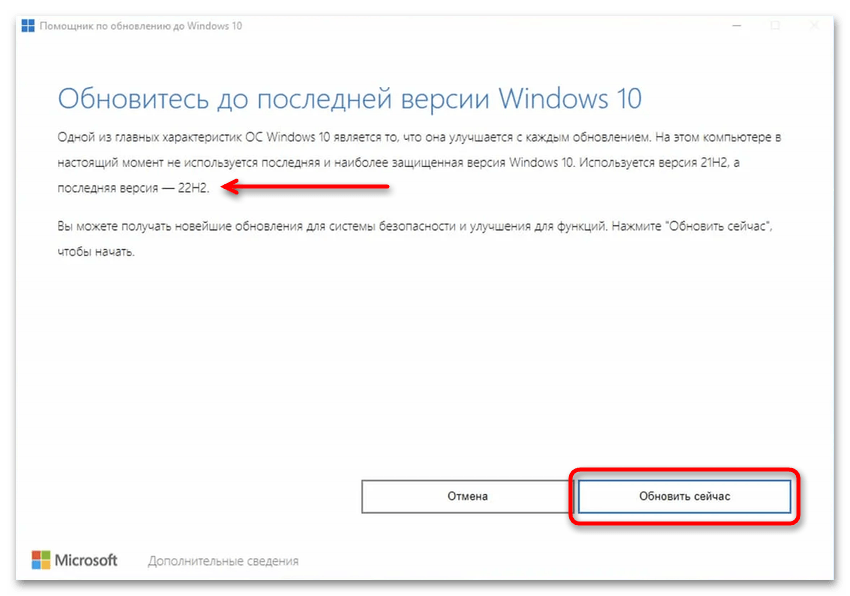
Способ 6: Восстановление системы с сохранением файлов
В крайнем случае остается прибегнуть к восстановлению системы, которое происходит посредством встроенных в операционную систему возможностей. Это может пригодиться, если ни одна из рекомендаций не принесла результата, но при этом необходимо установить проблемное обновление. Функции Windows 10 позволяют провести процедуру, вернув состояние ОС к исходному без потери некоторых пользовательских данных (документов, мультимедийных файлов и другой информации). Для правильного выполнения операции достаточно следовать инструкции, которая есть на нашем сайте.
Подробнее: Восстанавливаем ОС Windows 10 к исходному состоянию
 Наш Telegram каналТолько полезная информация
Наш Telegram каналТолько полезная информация
 Настройка переключения раскладки в Windows 10
Настройка переключения раскладки в Windows 10
 Включение гибернации на компьютере с Windows 10
Включение гибернации на компьютере с Windows 10
 Включение и настройка ночного режима в Windows 10
Включение и настройка ночного режима в Windows 10
 Назначение программ по умолчанию в ОС Windows 10
Назначение программ по умолчанию в ОС Windows 10
 Отключаем Hyper-V в Windows 10
Отключаем Hyper-V в Windows 10
 Как сделать прозрачной панель задач в Windows 10
Как сделать прозрачной панель задач в Windows 10
 Включение файла подкачки на компьютере с Windows 10
Включение файла подкачки на компьютере с Windows 10
 Исправление размытых шрифтов в Windows 10
Исправление размытых шрифтов в Windows 10
 Как установить тему на Windows 10
Как установить тему на Windows 10
 Установка Microsoft Store в Windows 10
Установка Microsoft Store в Windows 10
 Решаем проблему с неработающей камерой на ноутбуке с Windows 10
Решаем проблему с неработающей камерой на ноутбуке с Windows 10
 Решение проблемы с установкой антивируса Kaspersky в Windows 10
Решение проблемы с установкой антивируса Kaspersky в Windows 10
 Устранение проблем с установкой обновлений в Windows 10
Устранение проблем с установкой обновлений в Windows 10
 Windows 10 и черный экран
Windows 10 и черный экран
 Проверка Windows 10 на наличие ошибок
Проверка Windows 10 на наличие ошибок
 Управление правами учетной записи в Windows 10
Управление правами учетной записи в Windows 10
 Удаление обновлений в Windows 10
Удаление обновлений в Windows 10
 Настройка SSD под Windows 10
Настройка SSD под Windows 10
 Установка RSAT в Windows 10
Установка RSAT в Windows 10
 Изменение раскладки клавиатуры в Windows 10
Изменение раскладки клавиатуры в Windows 10 lumpics.ru
lumpics.ru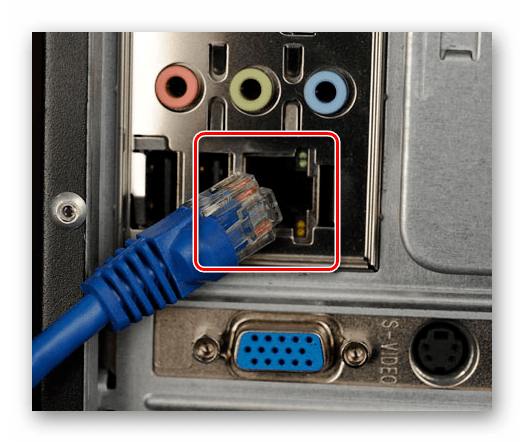
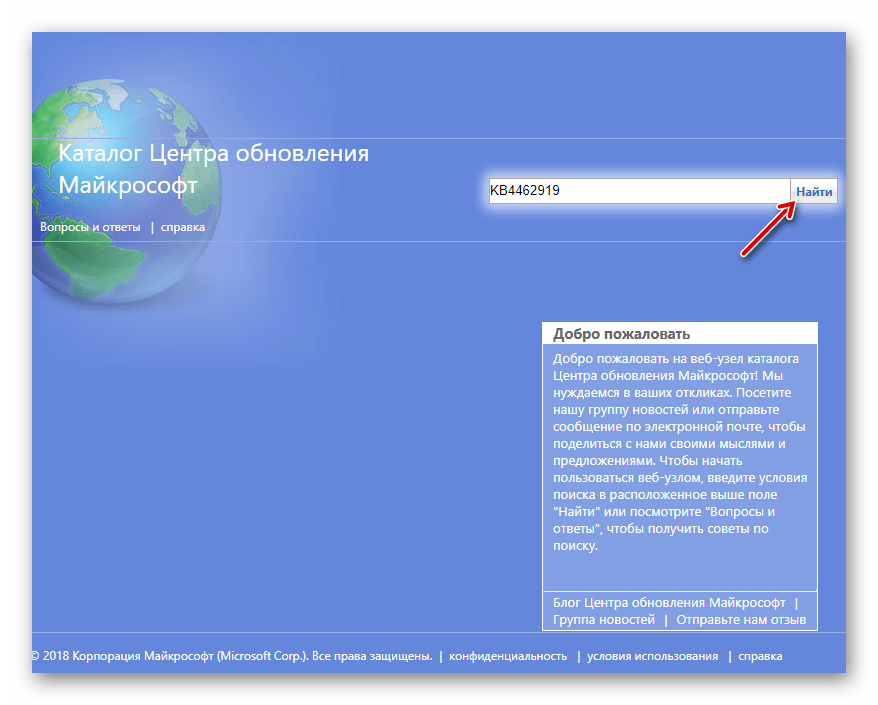
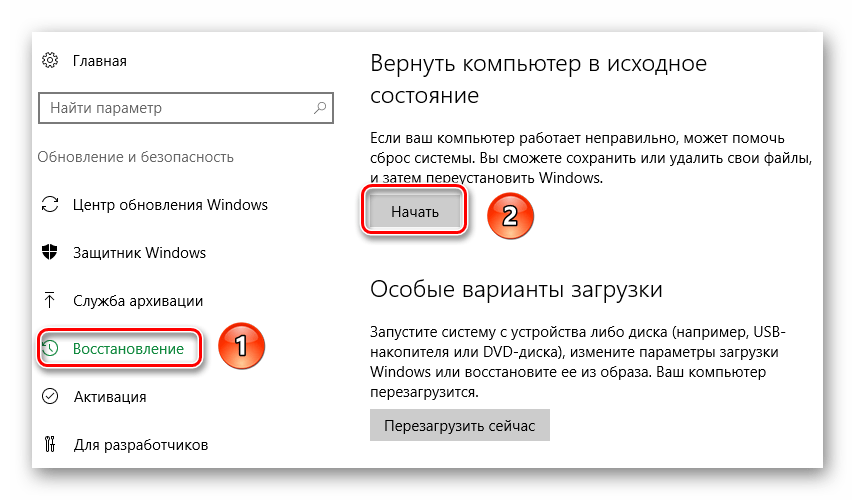
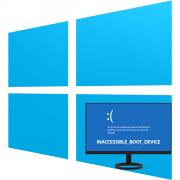
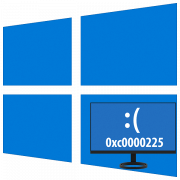
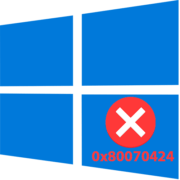
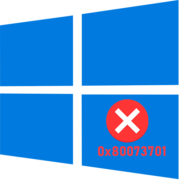

еще раз спасибо огромное!!